Excel: hoe vind je de top 10 waarden in een lijst
Soms wil je misschien de eerste 10 waarden in een lijst in Excel vinden. Gelukkig is dit eenvoudig te doen met de functie LARGE() , die de volgende syntaxis gebruikt:
GROOT(matrix,k)
Goud:
- array: de array met waarden.
- k: De k- de grootste waarde die in de tabel te vinden is.
Deze tutorial toont een voorbeeld van praktisch gebruik van deze functie.
Voorbeeld: Vind Top 10 Waarden in Excel
Stel dat we de volgende kolom met 20 waarden in Excel hebben:

Om de 10 grootste waarden in de lijst te vinden, kunnen we een nieuwe kolom maken met de naam K , waarin de getallen 1 tot en met 10 worden vermeld.
We kunnen dan een kolom naast deze titel Waarde maken en de volgende formule gebruiken om de k-de grootste waarde in de dataset te berekenen:
=LARGE( $A$2:$A$21 , C3 )
We kunnen deze formule eenvoudig in de resterende cellen van de kolom kopiëren en plakken om de 10 grootste waarden in de dataset te vinden:
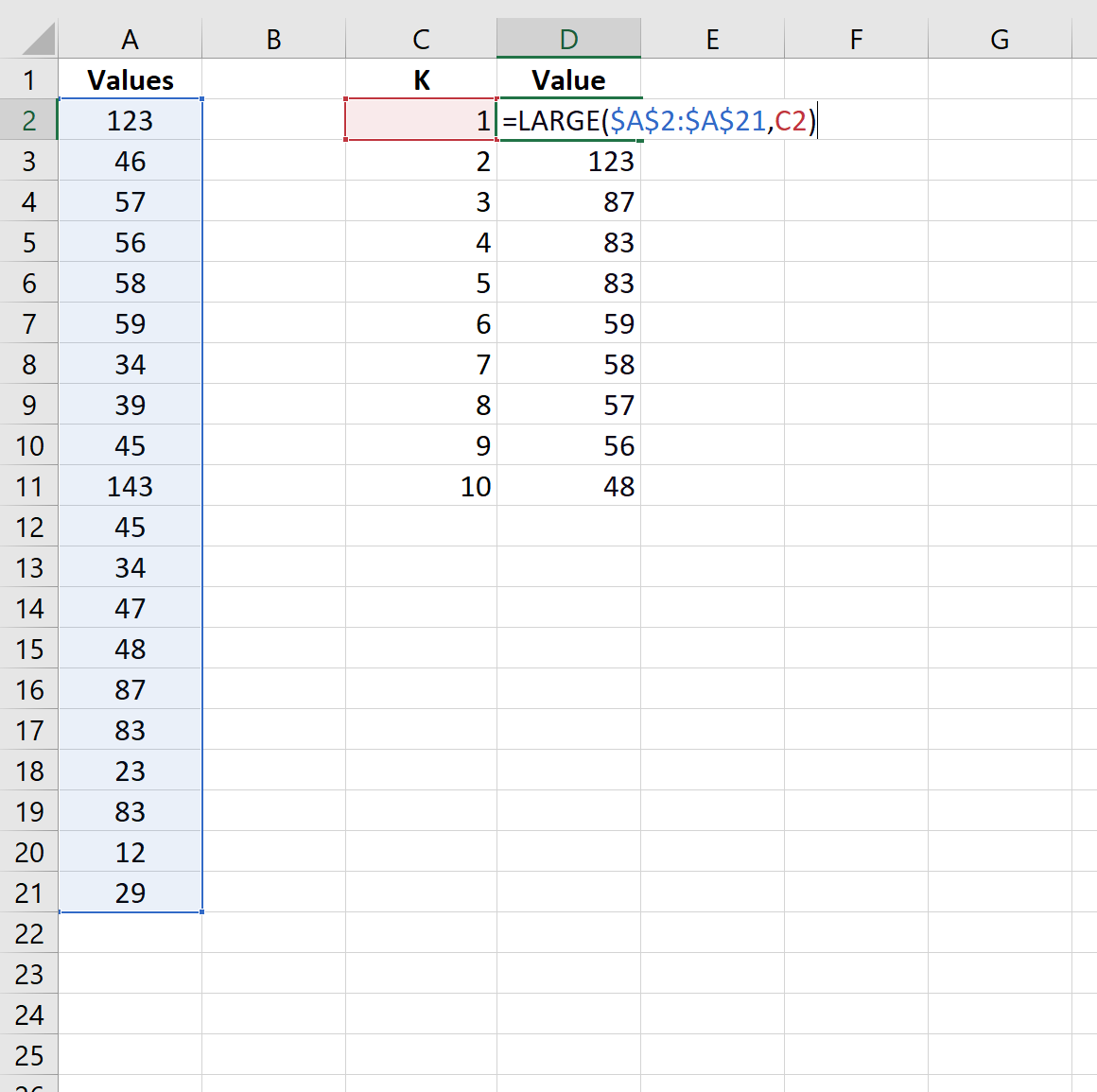
Dit geeft ons een lijst met de 10 grootste waarden in de dataset:
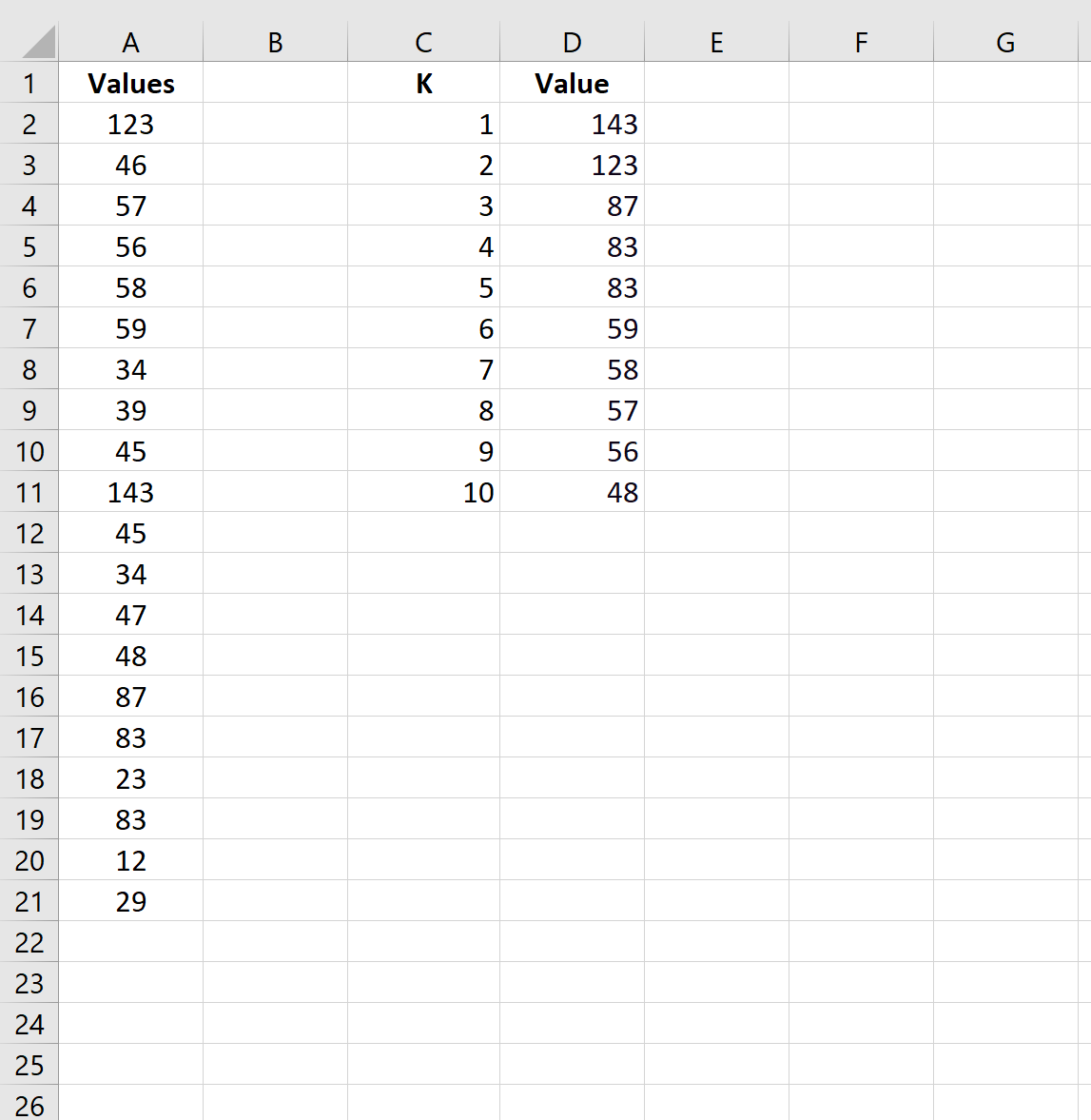
We kunnen zien dat de grootste waarde 143 is, de tweede grootste 123 , de derde grootste 87 , enzovoort.
Merk op dat we deze methode kunnen gebruiken voor een kolom van elke lengte in Excel.
Aanvullende bronnen
Hoe u een samenvatting van vijf getallen in Excel kunt berekenen
Hoe het interkwartielbereik (IQR) in Excel te berekenen
Hoe u een frequentieverdeling in Excel maakt